Android14创建Pixel6 Pro模拟器(一百七十)
2023-12-14 16:55:13
简介: CSDN博客专家,专注Android/Linux系统,分享多mic语音方案、音视频、编解码等技术,与大家一起成长!
优质专栏:Audio工程师进阶系列【原创干货持续更新中……】🚀
优质专栏:多媒体系统工程师系列【原创干货持续更新中……】🚀
人生格言: 人生从来没有捷径,只有行动才是治疗恐惧和懒惰的唯一良药.

1.前言
本篇目的:Android14创建Pixel6 Pro模拟器
2.Android模拟器介绍
- Android 模拟器是一种软件工具,它允许开发人员在计算机上模拟 Android 设备的运行环境。模拟器提供了一个虚拟的 Android 操作系统环境,让开发人员可以在计算机上运行和测试他们的 Android 应用程序,而无需实际拥有一个物理的 Android 设备。
- 模拟器的主要用途是为了方便开发人员在开发和测试阶段快速迭代和调试应用程序。通过使用模拟器,开发人员可以在没有实际设备的情况下进行大部分的开发和测试工作,从而节省时间和成本。
- 模拟器通常提供了一系列的功能和设置,以模拟不同的设备和系统配置。例如,开发人员可以选择模拟不同的屏幕尺寸、分辨率、CPU 架构、内存大小等,以便更好地测试应用程序在不同设备上的兼容性和性能。
- 除了在开发和测试阶段使用外,模拟器还可以用于演示和展示应用程序。通过在模拟器上运行应用程序,开发人员可以向客户或合作伙伴展示应用程序的功能和界面,而无需实际使用物理设备。
- 总的来说,Android 模拟器是一种非常有用的工具,它可以帮助开发人员更高效地开发和测试 Android 应用程序,并提高应用程序的质量和稳定性。
3.创建Pixel6 Pro模拟器步骤
1.打开Android Studio:选择:Device Manager
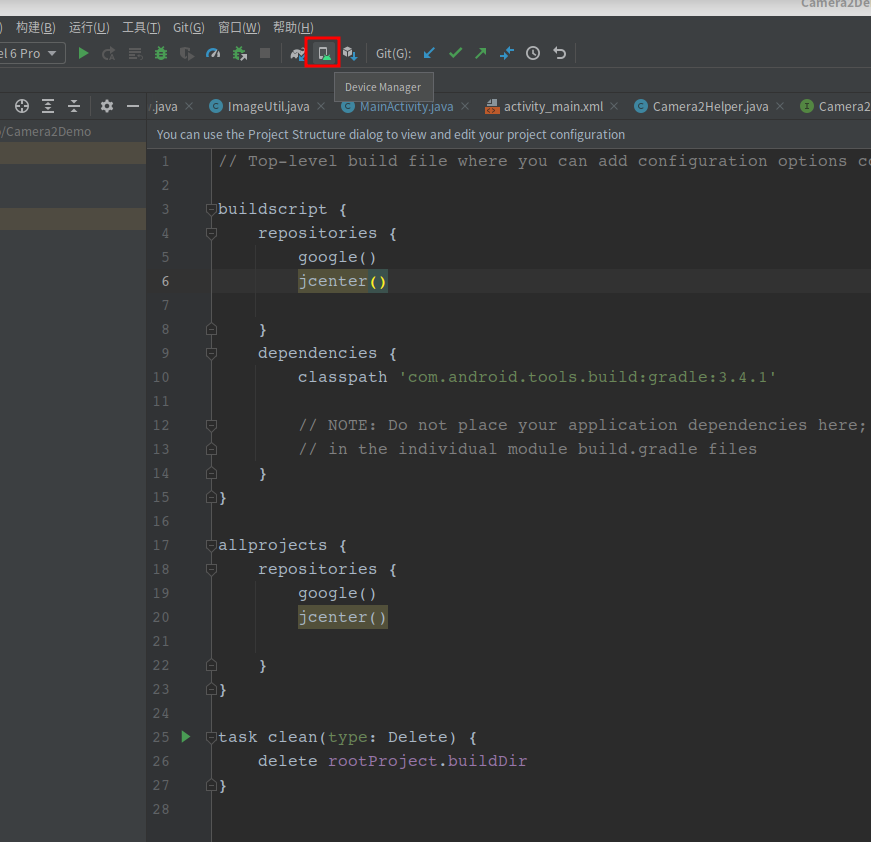
2.开始创建模拟器:1、2、3步骤
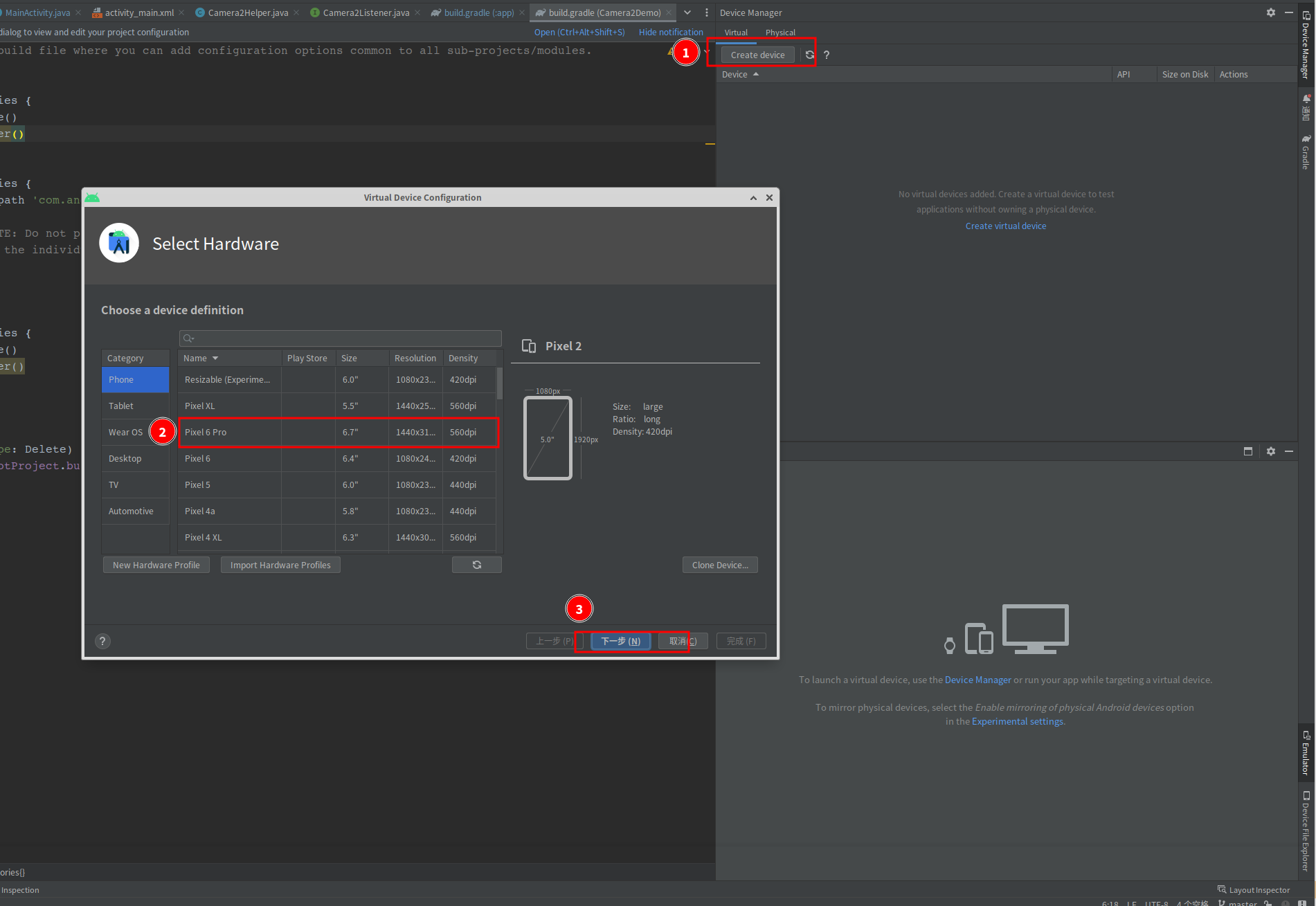
3.选中:SDK API 34
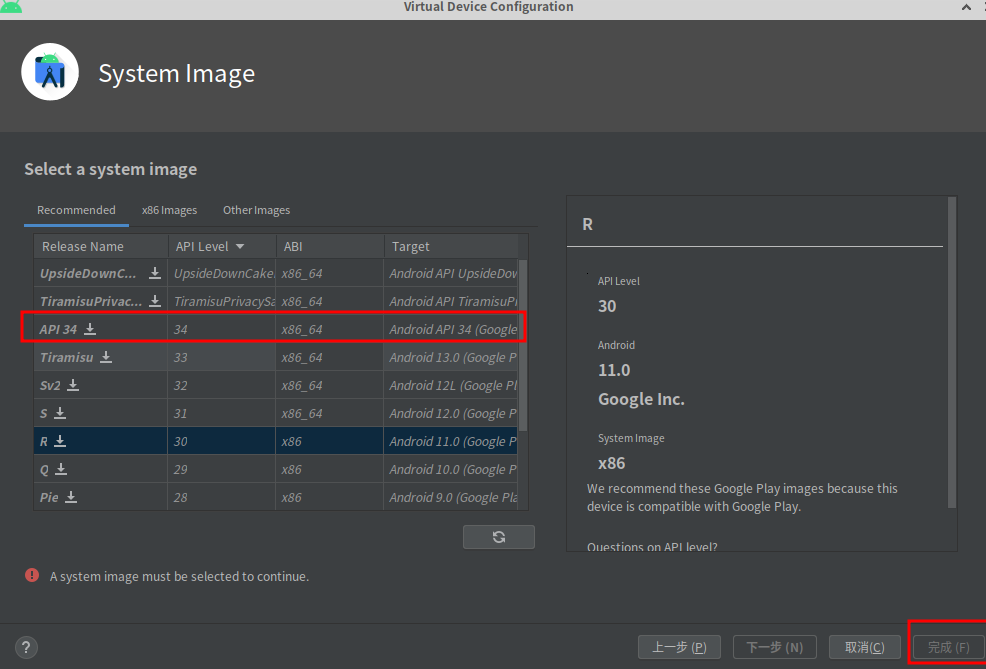
4.选中后,开始下载SDK API 34
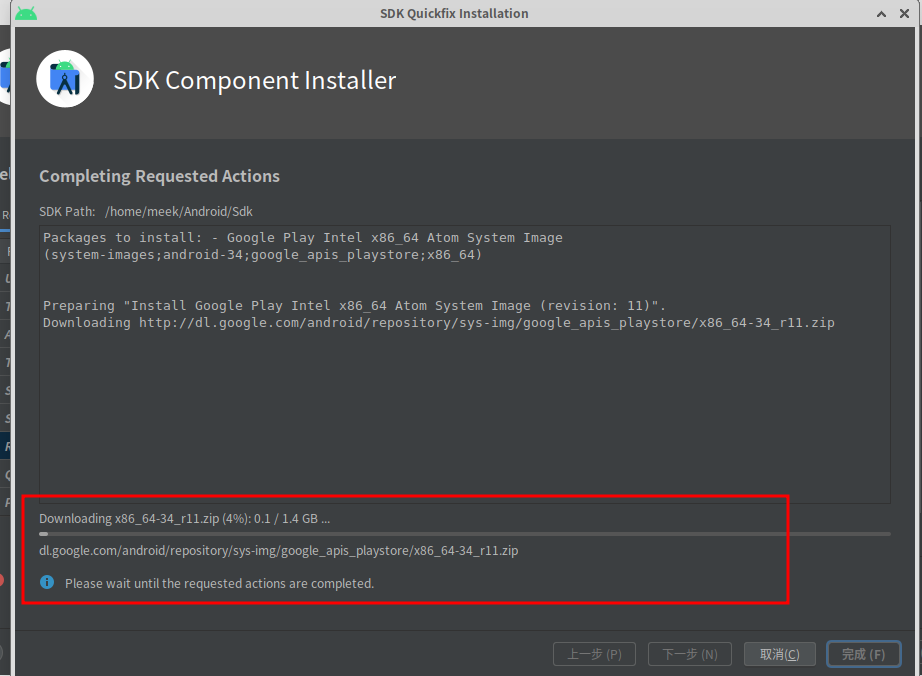
5.可以修改模拟器的名字和竖屏、或者横屏
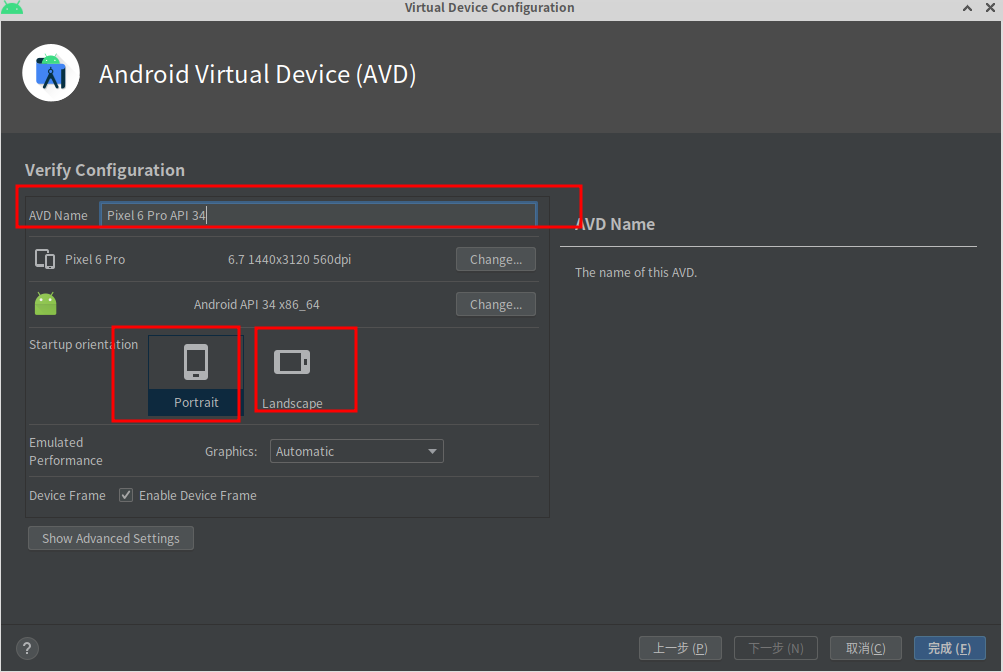
6.创建成功Pixel6 Pro模拟器
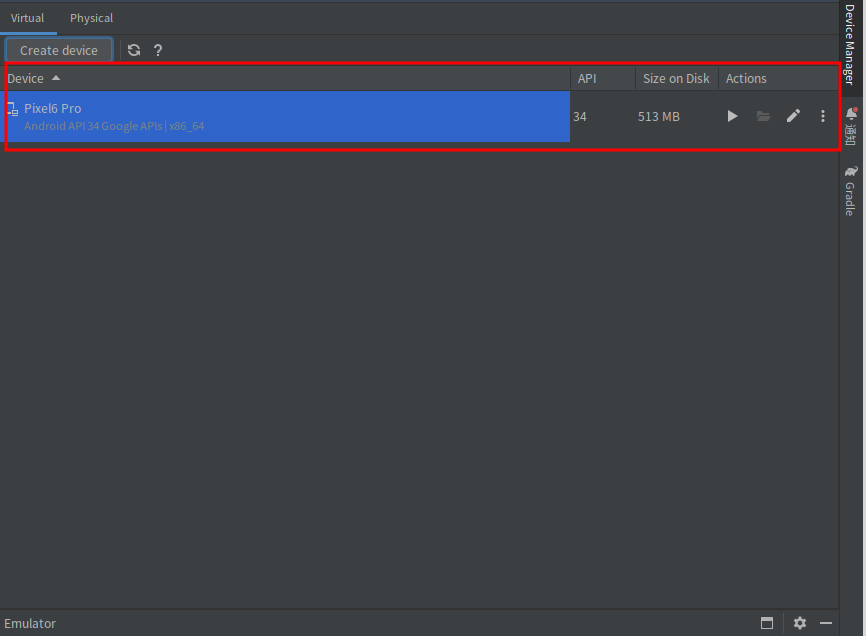
7.启动模拟器
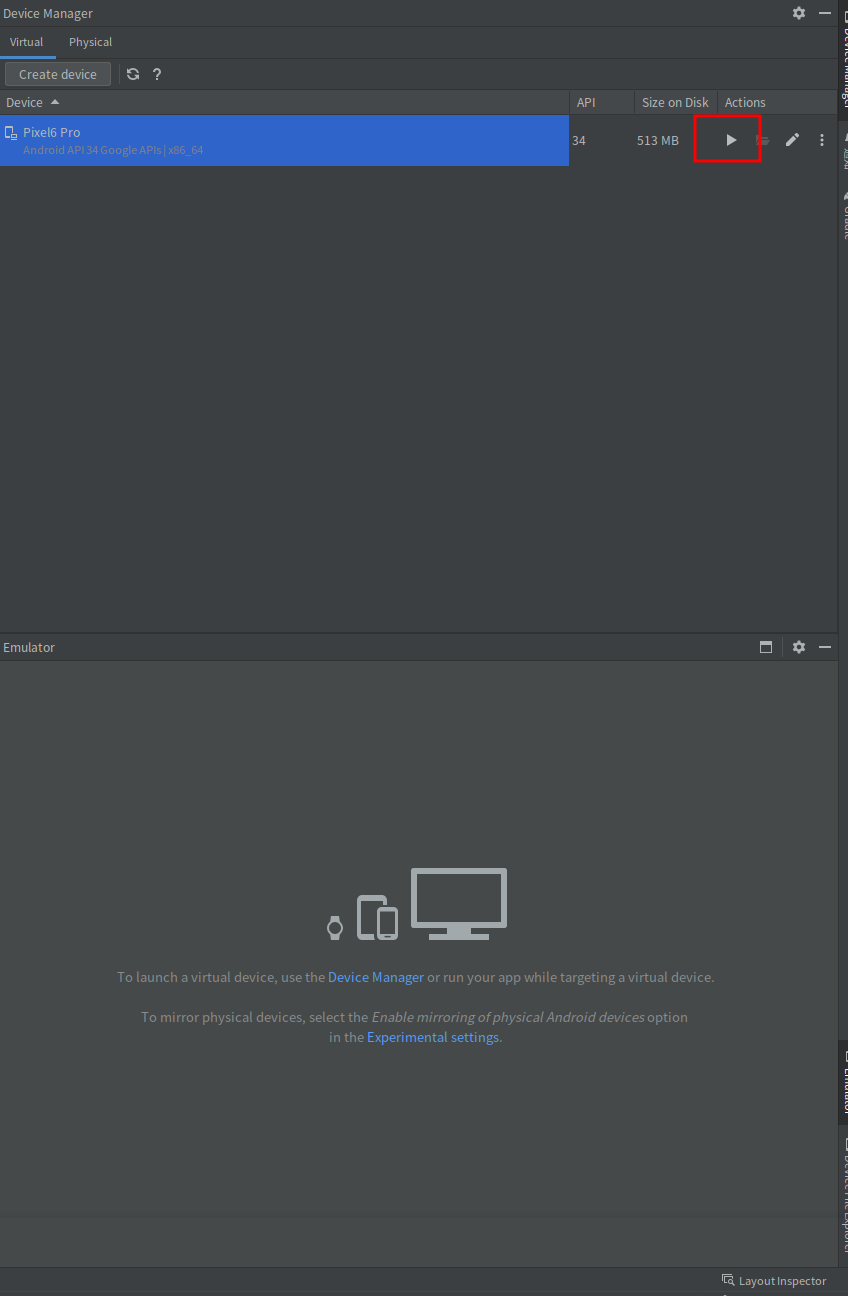
8.模拟器启动成功
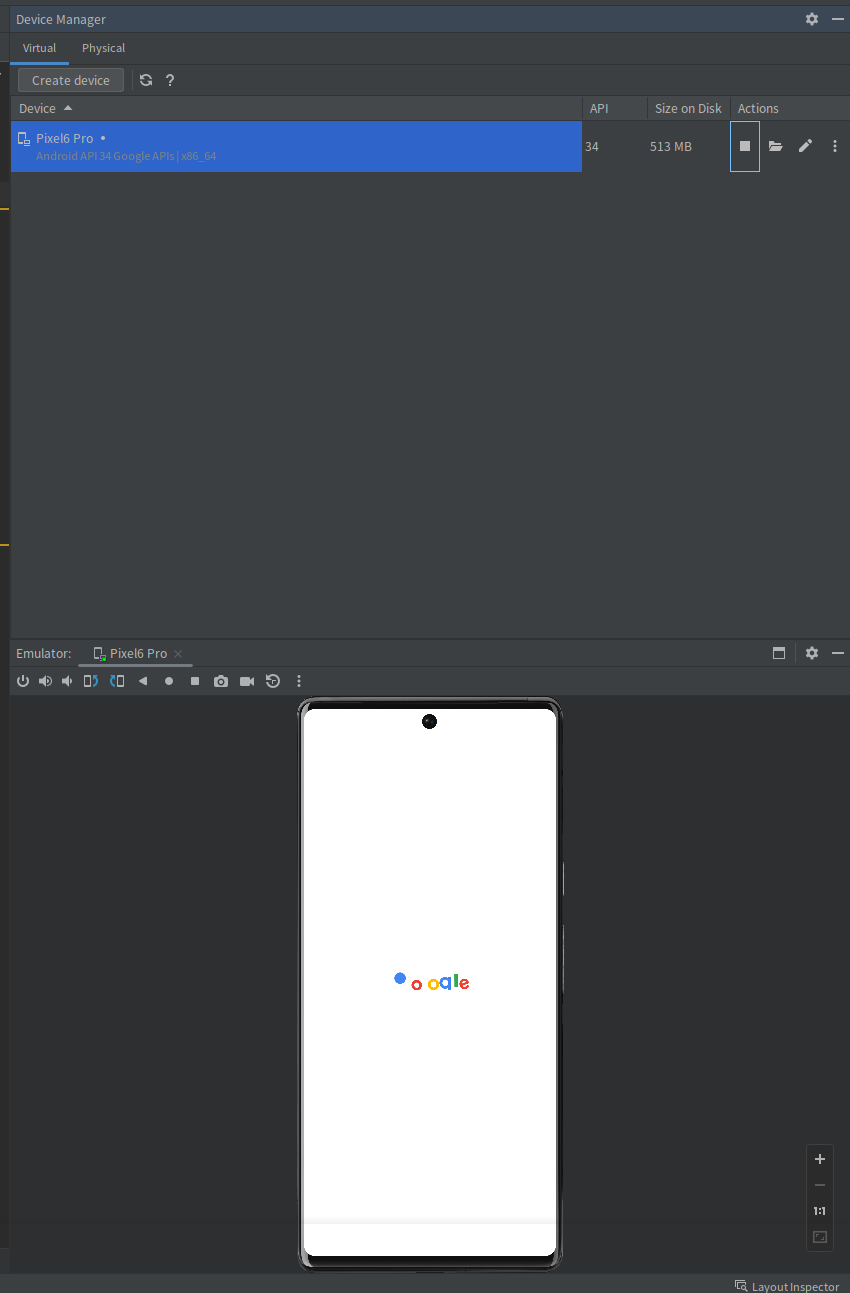

文章来源:https://blog.csdn.net/u010164190/article/details/134995646
本文来自互联网用户投稿,该文观点仅代表作者本人,不代表本站立场。本站仅提供信息存储空间服务,不拥有所有权,不承担相关法律责任。 如若内容造成侵权/违法违规/事实不符,请联系我的编程经验分享网邮箱:veading@qq.com进行投诉反馈,一经查实,立即删除!
本文来自互联网用户投稿,该文观点仅代表作者本人,不代表本站立场。本站仅提供信息存储空间服务,不拥有所有权,不承担相关法律责任。 如若内容造成侵权/违法违规/事实不符,请联系我的编程经验分享网邮箱:veading@qq.com进行投诉反馈,一经查实,立即删除!